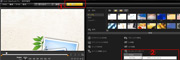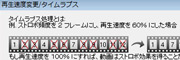受賞歴のあるビデオ編集ソフトなら4Kビデオの編集もカンタンにできます。
VideoStudioなどのビデオ編集ソフトを使用すれば4Kビデオを編集できます。以下のチュートリアルに、4kビデオを編集するカンタンな方法を説明します。ビデオ編集の背後にある理論とメカニズムは、使用する映像素材の種類に関係なく同じです。ただし、4Kビデオを編集する際に考慮すべき点がいくつかあります。4Kビデオファイルはサイズが大きく、容量を食います。ですから、以下のチュートリアルを参考にプロセスを可能な限り効率的にしてください。
1.VideoStudio のインストール
VideoStudio ビデオ編集ソフトを PC にインストールするには、上記のインストール ファイルをダウンロードして実行します。画面の指示にしたがって、システムのセットアップを完了します。
2.タイムラインに4K動画を追加
4Kビデオをライブラリ内のフォルダーに取り込みます。4Kビデオは、他のすべてのビデオと同じように編集できます。動画をタイムラインにドラッグ&ドロップして、表示したいとします。VideoStudioでは、最大4Kビデオの解像度でビデオを編集や出力できます。タイムラインに配置する最初のビデオは、ビデオプロジェクトのプロパティ、サイズなどの設定を行います。タイムラインに配置する最初の動画が4Kである限り、プロジェクトは正しく設定されます。そうでない場合は、[編集] ワークスペースの [設定] > [プロジェクト プロパティ] に移動して、プロジェクトのプロパティを調整できます。
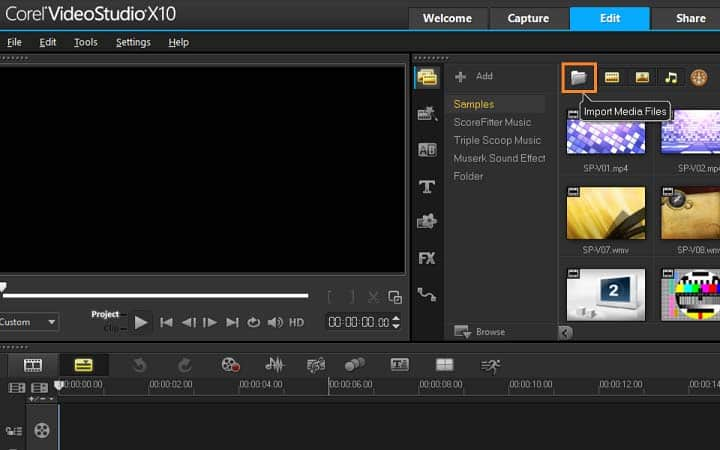
3.スマートプロキシを有効にする
4K ビデオなどの高解像度ビデオを編集する場合でも、VideoStudio はスムーズで高速な編集体験を提供します。既定では、コンピューターのハードウェアがスマート プロキシ機能をサポートできる場合はスマート プロキシ機能が有効になりますが、必要に応じてスマート プロキシを手動で有効または無効にできます。スマートプロキシは、編集を高速化するために編集用の低解像度バージョンのファイルを作成します。そして、ビデオを出力する際には、元の高品質のビデオソースファイルが使用します。これらの設定は、[設定]メニューの[スマートプロキシマネージャー]を選択して管理できます。
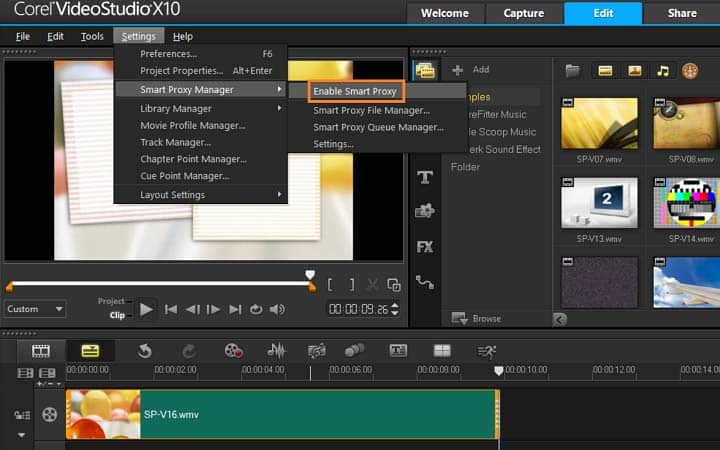
4.ビデオの編集
プロジェクトが設定されたので、ライブラリからエフェクトをドラッグアンドドロップして、タイトル、ビデオエフェクト、フィルター、トランジションを追加できます。

5.保存して共有する
4Kビデオの編集が完了したら、ビデオを出力します。出力には、元の高解像度ファイルが使用されます。ファイルサイズが大きいため、動画の生成に少し時間がかかる場合があります。
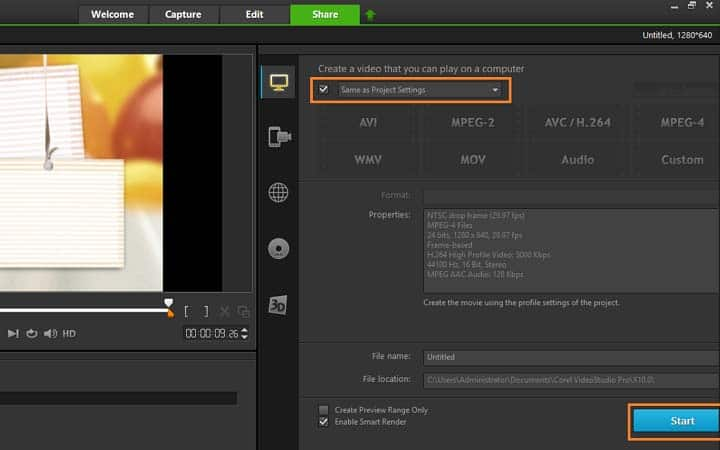
今日からあなたもクリエイターの仲間入り
無料30日間トライアル実施中
個人はコチラから
法人はコチラから
この記事は、How To Edit 4K Videos を翻訳したものです。